MacOS ഓപ്പറേറ്റിംഗ് സിസ്റ്റത്തിൻ്റെ പല ഉപയോക്താക്കളും അവരുടെ Mac അല്ലെങ്കിൽ MacBook-ൻ്റെ പാസ്വേഡായി ഒരു പ്രതീകം മാത്രമേ ഉപയോഗിക്കുന്നുള്ളൂ - ഉദാഹരണത്തിന്, ഒരു സ്പെയ്സ് അല്ലെങ്കിൽ കുറച്ച് അക്ഷരം അല്ലെങ്കിൽ നമ്പർ. നിർഭാഗ്യവശാൽ, MacOS-ൻ്റെ പുതിയ പതിപ്പുകളിൽ, ഒരു പാസ്വേഡ് സൃഷ്ടിക്കുമ്പോൾ കുറഞ്ഞത് നാല് പ്രതീകങ്ങളുള്ള ഒരു പാസ്വേഡ് തിരഞ്ഞെടുക്കാൻ ഞങ്ങളെ നിർബന്ധിക്കുന്ന ഒരു സുരക്ഷാ നടപടി ഞങ്ങൾ കണ്ടു. ഈ സുരക്ഷാ നടപടി വളരെ എളുപ്പത്തിൽ നിർജ്ജീവമാക്കാൻ കഴിയുമെന്ന് നിങ്ങൾക്കറിയാമോ? ഇത് എങ്ങനെ ചെയ്യണമെന്ന് അറിയണമെങ്കിൽ, ഈ ലേഖനം അവസാനം വരെ വായിക്കുക.
ആകാം നിങ്ങൾക്ക് താൽപ്പര്യമുണ്ട്

MacOS-ൽ സങ്കീർണ്ണമായ ഒരു പാസ്വേഡ് ഉപയോഗിക്കേണ്ടതിൻ്റെ ആവശ്യകത എങ്ങനെ പ്രവർത്തനരഹിതമാക്കാം
ആപ്പിനുള്ളിൽ ഒരു പാസ്വേഡ് സൃഷ്ടിക്കുന്നതിനുള്ള സുരക്ഷാ നടപടികൾ പ്രവർത്തനരഹിതമാക്കുന്നതിനുള്ള ഈ മുഴുവൻ പ്രക്രിയയും ഞങ്ങൾ ചെയ്യും അതിതീവ്രമായ. നിങ്ങൾക്ക് ഈ ആപ്ലിക്കേഷൻ പ്രവർത്തിപ്പിക്കാം അപേക്ഷകൾ ഫോൾഡറിൽ യൂട്ടിലിറ്റി, അല്ലെങ്കിൽ ഉപയോഗിക്കുന്നത് സ്പോട്ട്ലൈറ്റ് (മാഗ്നിഫൈയിംഗ് ഗ്ലാസ് സ്ക്രീനിൻ്റെ മുകളിൽ വലത് ഭാഗത്ത്, അല്ലെങ്കിൽ ഒരു കീബോർഡ് കുറുക്കുവഴി കമാൻഡ് + സ്പേസ്ബാർ). ഒരിക്കൽ അപേക്ഷ അതിതീവ്രമായ പ്രവർത്തിപ്പിക്കുക, ഡെസ്ക്ടോപ്പിൽ ഒരു ചെറിയ വിൻഡോ ദൃശ്യമാകുന്നു, അതിൽ കമാൻഡുകൾ ഉപയോഗിച്ച് പ്രവർത്തനം നടത്തുന്നു. ഉപയോക്തൃ അക്കൗണ്ടിനായി സങ്കീർണ്ണമായ ഒരു പാസ്വേഡ് ഉപയോഗിക്കേണ്ടതിൻ്റെ ആവശ്യകത നിങ്ങൾക്ക് പ്രവർത്തനരഹിതമാക്കണമെങ്കിൽ, നിങ്ങൾക്ക് കഴിയും താഴെയുള്ള കമാൻഡ് പകർത്തുക:
pwpolicy -വ്യക്തമായ അക്കൗണ്ട് പോളിസികൾ
നിങ്ങൾ അങ്ങനെ ചെയ്തുകഴിഞ്ഞാൽ, ഇതിലേക്ക് നീങ്ങുക സജീവ വിൻഡോ അപ്ലിക്കസ് അതിതീവ്രമായ, പിന്നെ ഇവിടെ പകർത്തിയ കമാൻഡ് ഒട്ടിക്കുക. ചേർത്തുകഴിഞ്ഞാൽ, നിങ്ങൾ ചെയ്യേണ്ടത് അത് അമർത്തി സ്ഥിരീകരിക്കുക എന്നതാണ് നൽകുക. സ്ഥിരീകരണത്തിന് ശേഷം, അത് പ്രദർശിപ്പിക്കും കോളം Pro പാസ്വേഡ് ടൈപ്പ് ചെയ്യുന്നു അഡ്മിനിസ്ട്രേറ്റർ അക്കൗണ്ടിലേക്ക്. ഈ ബോക്സിൽ പാസ്വേഡ് എഴുതുക, എന്നാൽ പാസ്വേഡ് ടൈപ്പുചെയ്യുമ്പോൾ ടെർമിനലിൽ അത് ഓർമ്മിക്കുക നക്ഷത്രചിഹ്നങ്ങൾ കാണിക്കരുത് - നിങ്ങൾ പാസ്വേഡ് എഴുതണം അന്ധമായി. തുടർന്ന് ബട്ടൺ അമർത്തി പാസ്വേഡ് സ്ഥിരീകരിക്കുക നൽകുക. ഈ രീതിയിൽ, സങ്കീർണ്ണമായ ഒരു പാസ്വേഡ് ഉപയോഗിക്കേണ്ടതിൻ്റെ ആവശ്യകത നിങ്ങൾ വിജയകരമായി പ്രവർത്തനരഹിതമാക്കി.
നിങ്ങളുടെ മാക്കിലോ മാക്ബുക്കിലോ ഇപ്പോൾ പാസ്വേഡ് മാറ്റണമെങ്കിൽ, നിങ്ങൾ ചെയ്യേണ്ടത് ഇടത് കോണിലുള്ള മുകളിലെ ബാറിൽ ക്ലിക്ക് ചെയ്യുക ഐക്കൺ . അപ്പോൾ ദൃശ്യമാകുന്ന മെനുവിൽ നിന്ന് ഒരു ഓപ്ഷൻ തിരഞ്ഞെടുക്കുക സിസ്റ്റം മുൻഗണനകൾ... കൂടാതെ ദൃശ്യമാകുന്ന പുതിയ വിൻഡോയിൽ, ഓപ്ഷൻ ക്ലിക്ക് ചെയ്യുക ഉപയോക്താക്കളും ഗ്രൂപ്പുകളും. എന്നിട്ട് വെറുതെ ടാപ്പ് ചെയ്യുക അക്കൗണ്ട്, അതിനായി നിങ്ങൾ പാസ്വേഡ് മാറ്റി ബട്ടൺ ക്ലിക്ക് ചെയ്യണം പാസ്വേഡ് മാറ്റുക… ഇപ്പോൾ നിങ്ങൾ ചെയ്യേണ്ടത് അത് പൂരിപ്പിക്കുക എന്നതാണ് എല്ലാ വിശദാംശങ്ങളും പാസ്വേഡും മാറ്റുക.


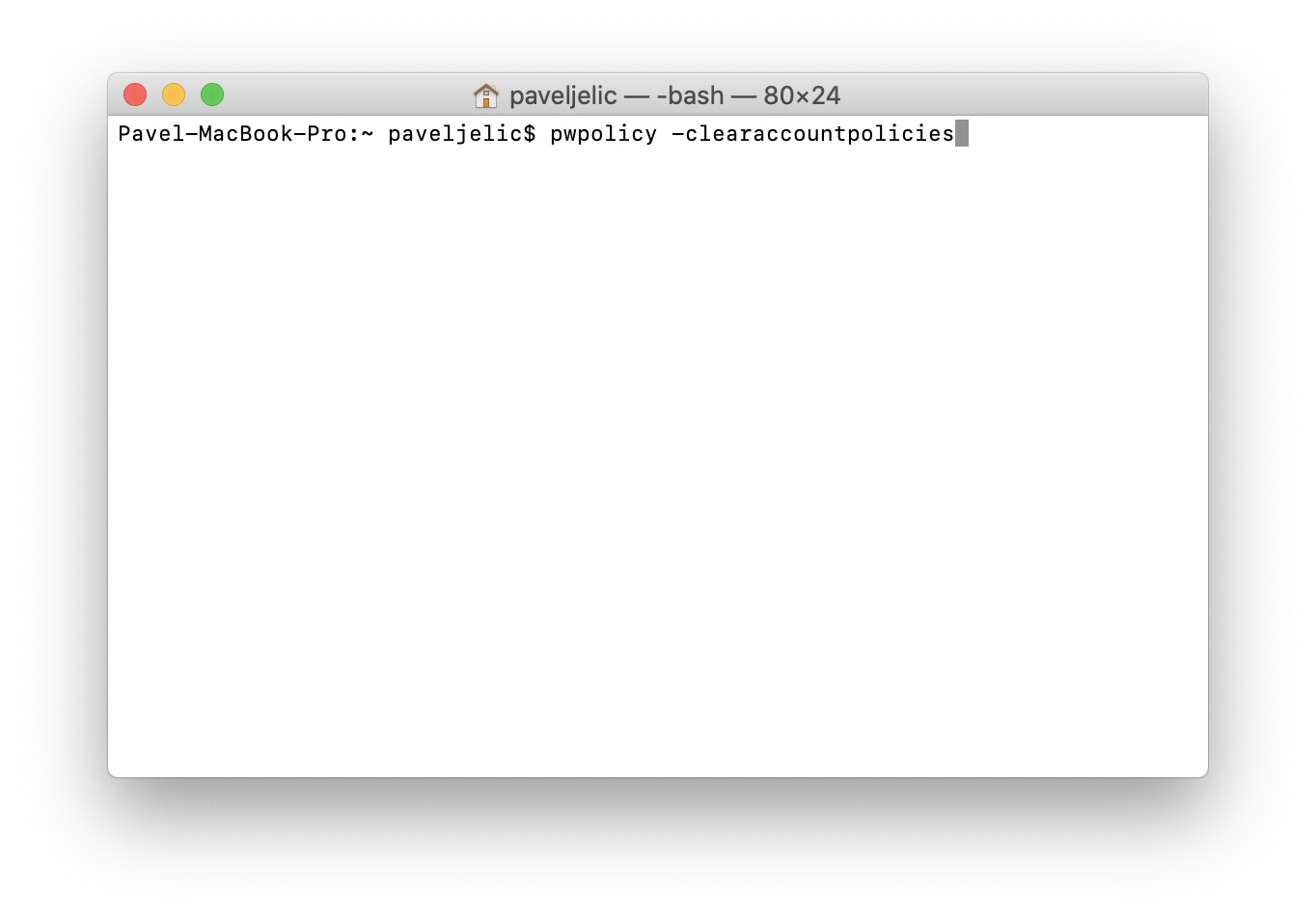
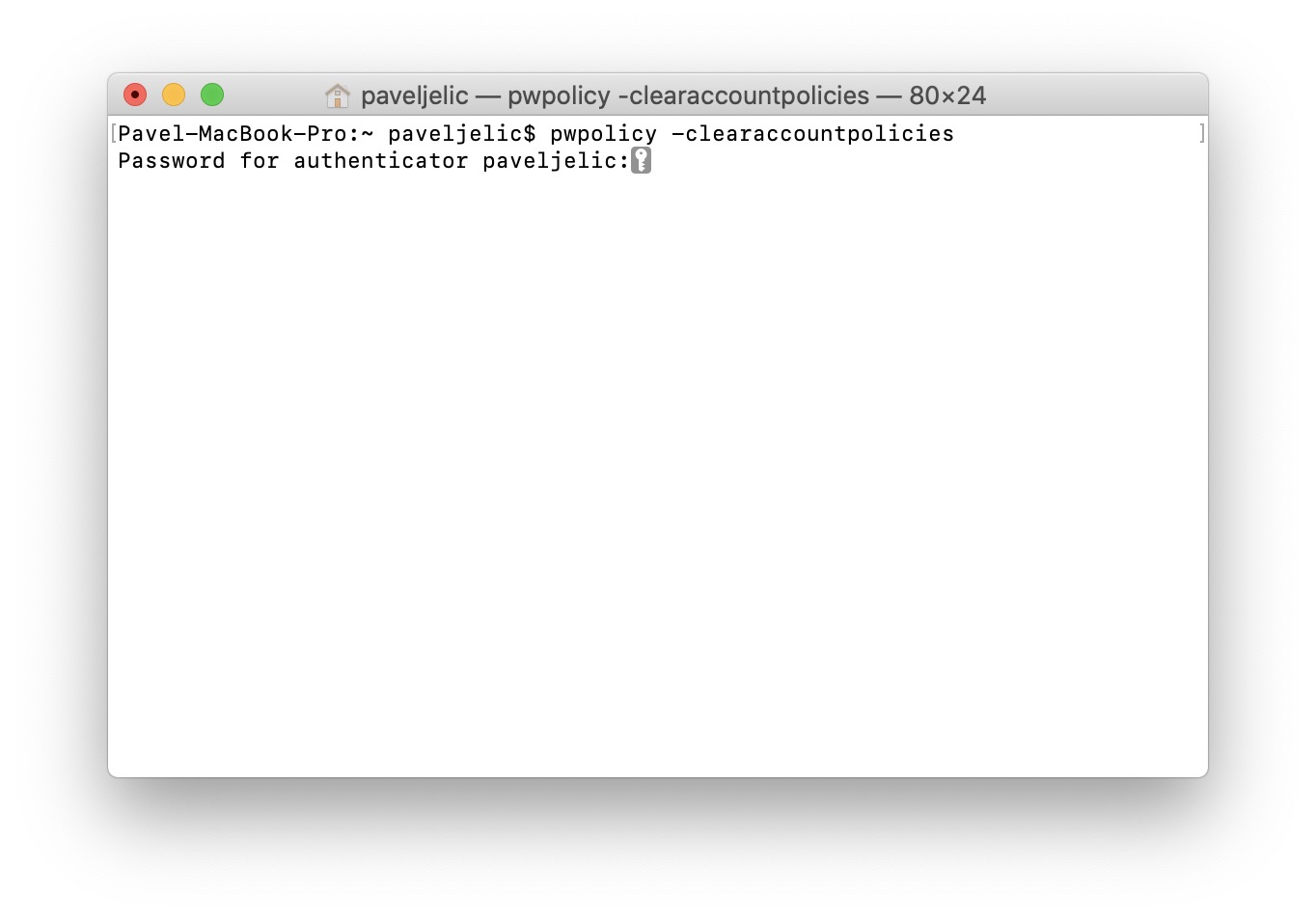

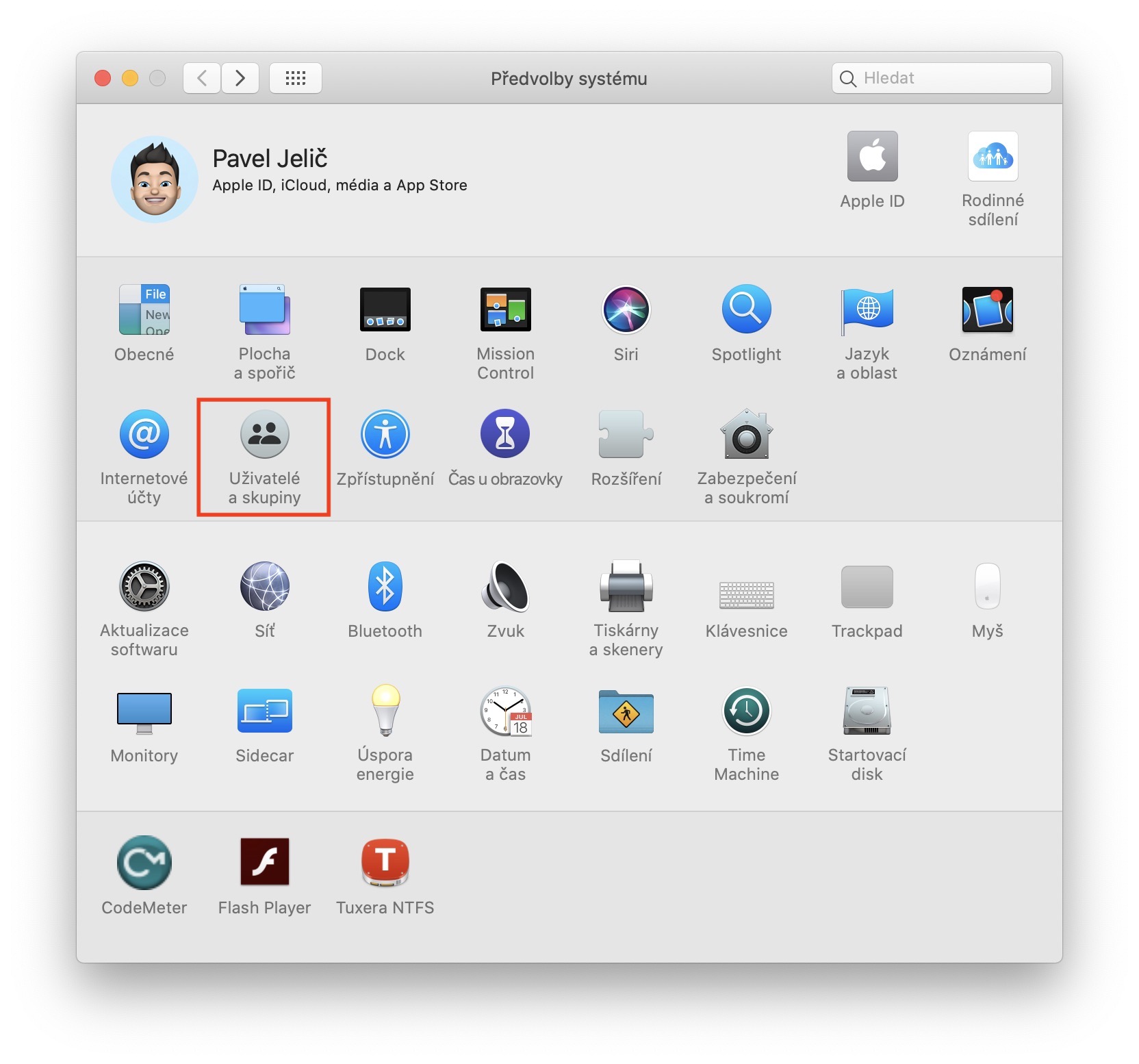
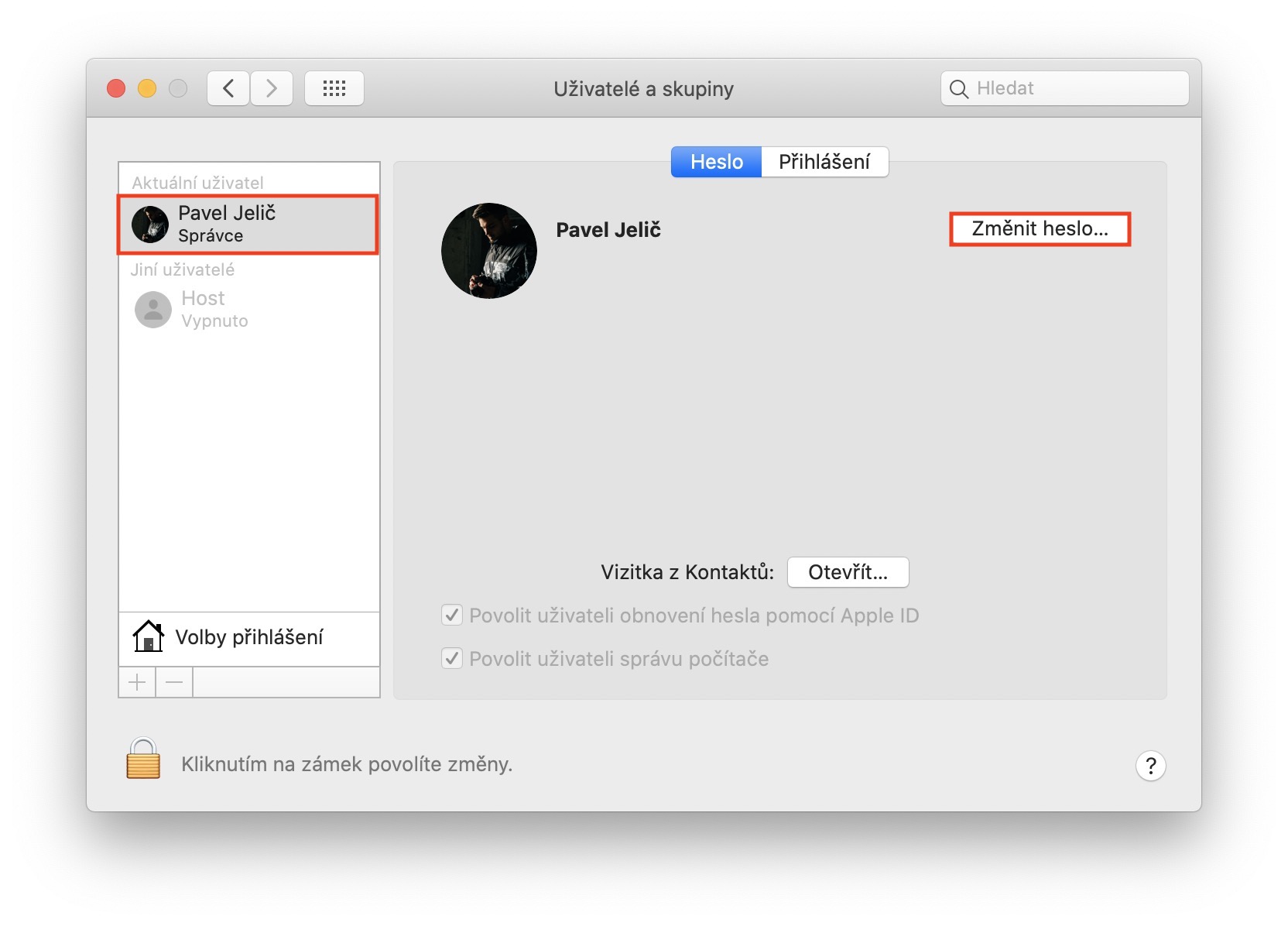
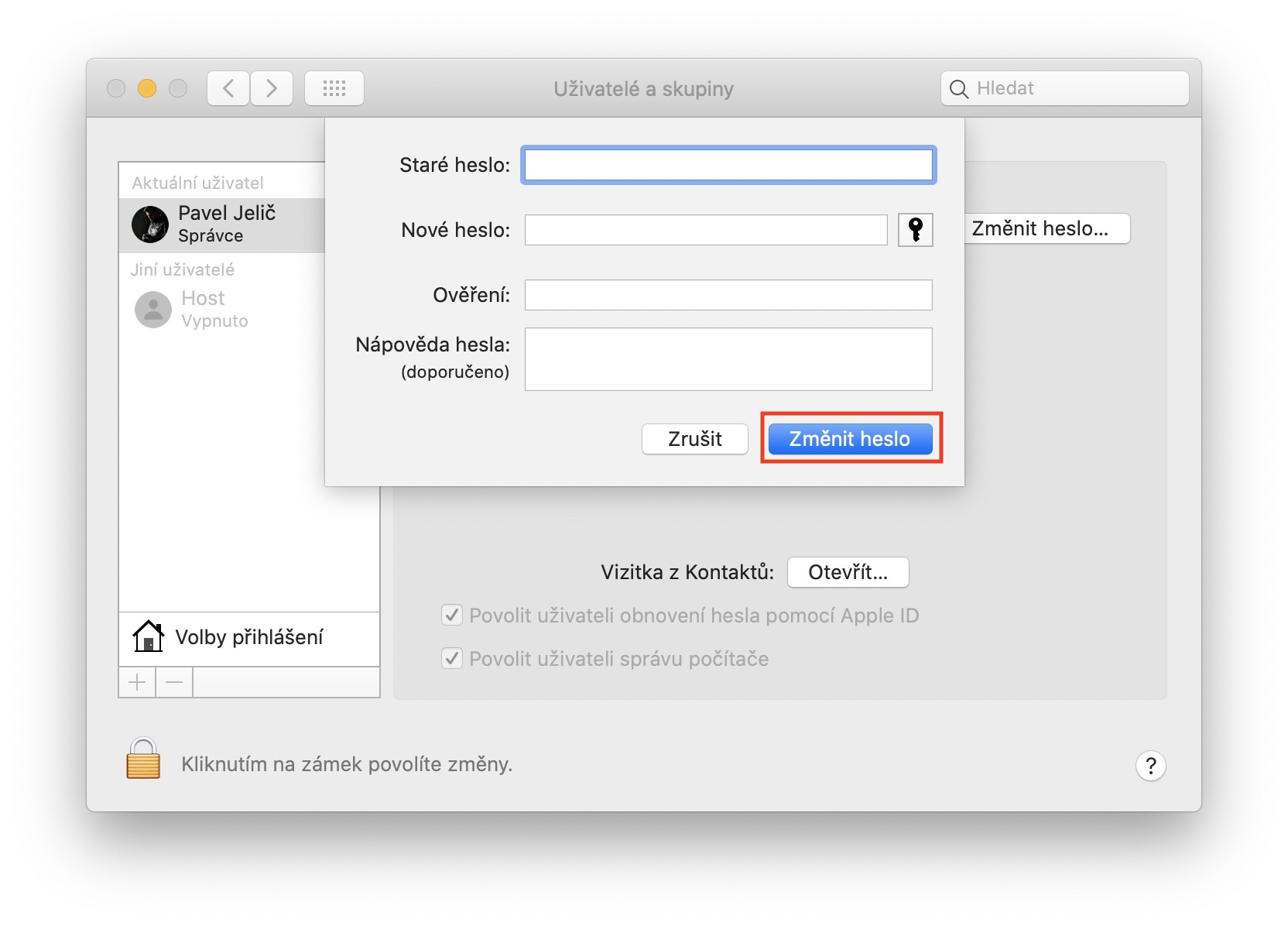
ഞാനും, ഉദാഹരണത്തിന്, ഫിംഗർപ്രിൻ്റ് റീഡർ ഉപയോഗിക്കുകയാണെങ്കിൽ ഓരോ മൂന്ന് ദിവസത്തിലും പാസ്വേഡ് നൽകുന്നത് ഓഫാക്കാൻ കഴിയുമോ? ഞാൻ മാക്ബുക്ക് എയർ നോട്ട്ബുക്ക് വല്ലപ്പോഴും മാത്രം ഉപയോഗിക്കുന്നതിനാൽ, ഓരോ തവണയും സ്പർശിക്കുന്നതിന് പകരം ഒരു പാസ്വേഡ് നൽകണം എന്നർത്ഥം, ഞാൻ അത് ആസ്വദിക്കുന്നില്ല.